Bagaimana cara meminimalkan atau menyembunyikan Ribbon di Excel?
Anda mungkin mengira Ribbon di Excel terlalu besar, saat Anda menggunakan Excel dengan layar komputer kecil. Ada beberapa trik untuk membantu Anda meminimalkan atau menyembunyikan Ribbon di Excel.
 Minimalkan Pita di Excel
Minimalkan Pita di Excel
Klik kanan bilah tab, dan klik Minimalkan Pita item dalam daftar drop down, maka Anda akan meminimalkan Ribbon. Lihat tangkapan layar
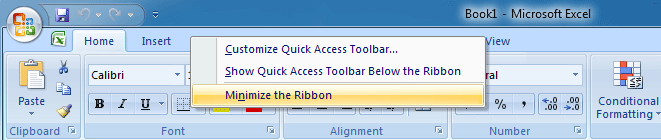
Selain itu, kita bisa mengklik  di Quick Access Toolbar Excel 2013 untuk memilih gaya meminimalkan yang Anda inginkan dan meminimalkan Pita Excel 2013, klik
di Quick Access Toolbar Excel 2013 untuk memilih gaya meminimalkan yang Anda inginkan dan meminimalkan Pita Excel 2013, klik  tombol di Bilah Alat Akses Cepat Excel 2010 untuk meminimalkan Pita Excel 2010; klik
tombol di Bilah Alat Akses Cepat Excel 2010 untuk meminimalkan Pita Excel 2010; klik  di Quick Access Toolbar Excel 2007 untuk meminimalkan Ribbon Excel 2007.
di Quick Access Toolbar Excel 2007 untuk meminimalkan Ribbon Excel 2007.
Kami juga dapat meminimalkan kedua Pita di Excel 2007/2010/2013 dengan menahan Ctrl + F1 kunci.
 Minimalkan atau sembunyikan Pita di Excel dengan Kutools for Excel
Minimalkan atau sembunyikan Pita di Excel dengan Kutools for Excel
Jika Anda memiliki Kutools untuk Excel terinstal, Anda dapat dengan mudah beralih di antara layar Excel yang berbeda. Nya Area kerja alat dapat membantu Anda meminimalkan atau menyembunyikan Pita dan memaksimalkan area kerja dengan segera. Klik untuk mengetahui lebih lanjut…
Kutools untuk Excel: dengan lebih dari 300 add-in Excel yang praktis, gratis untuk dicoba tanpa batasan dalam 30 hari. Dapatkan Sekarang
Setelah mengklik Area kerja tombol di bawah Kutools tab, itu mengapung panel kontrol Ukuran Area Kerja. Lihat tangkapan layar:
 |
 |
 |
Jika Anda mengklik tombol kedua di panel kontrol Ukuran Area Kata, Ini akan meminimalkan pita dengan menyembunyikan bilah status. Lihat tangkapan layar:

Jika Anda mengklik tombol ketiga di panel kontrol Ukuran Area Kerja, itu akan meminimalkan pita dengan menyembunyikan bilah status dan bilah rumus. Lihat tangkapan layar:

Jika Anda mengklik tombol terakhir di panel kontrol Ukuran Area Kerja, itu akan menyembunyikan pita, bilah status, dan bilah rumus. Lihat tangkapan layar:

Jika Anda ingin keluar dari utilitas ini, Anda dapat memilih tombol pertama di panel kontrol Ukuran Area Kerja, atau klik Pekerjaan Apakahdi bawah Kutools tab lagi.
Alat Produktivitas Kantor Terbaik
Tingkatkan Keterampilan Excel Anda dengan Kutools for Excel, dan Rasakan Efisiensi yang Belum Pernah Ada Sebelumnya. Kutools for Excel Menawarkan Lebih dari 300 Fitur Lanjutan untuk Meningkatkan Produktivitas dan Menghemat Waktu. Klik Di Sini untuk Mendapatkan Fitur yang Paling Anda Butuhkan...

Tab Office Membawa antarmuka Tab ke Office, dan Membuat Pekerjaan Anda Jauh Lebih Mudah
- Aktifkan pengeditan dan pembacaan tab di Word, Excel, PowerPoint, Publisher, Access, Visio, dan Project.
- Buka dan buat banyak dokumen di tab baru di jendela yang sama, bukan di jendela baru.
- Meningkatkan produktivitas Anda sebesar 50%, dan mengurangi ratusan klik mouse untuk Anda setiap hari!

